Noticias!
07-02-10:
El chat siempre esta abierto entren.Últimos temas
¿Quién está en línea?
En total hay 9 usuarios en línea: 0 Registrados, 0 Ocultos y 9 Invitados Ninguno
El record de usuarios en línea fue de 21 durante el Jue Feb 01, 2024 7:28 am
Como sacar una imagen de tu MiniMap
2 participantes
Página 1 de 1.
 Como sacar una imagen de tu MiniMap
Como sacar una imagen de tu MiniMap
OK. Empezamos, este tutorial es sobre como sacar una imagen de tu minimap con RME.
1. Lo primero sera abrir nuestro mapa con el RME, luego nos dirigimos a File, despues a Export y clikeamos en Export MiniMap.... Asi como en la imagen:
2. Despues nos saldra una ventana emergente:
Cliceas donde dice Browse, te saldra otra ventana, en la cual deberas escojer el sitio o hubicacion donde quieres que quede la imagen y el nombre. Cuando hayas hecho esto le das en Save o Guardar.
En donde dice Floor Options hay 3 opciones, a continuacion se las explicare:
2.1 All floors: Si escojes esta opcion, no te saldra 1 imagen, sino 13 imagenes que son los 13 pisos que pueden haber en un mapa(Osea te saldra 1 imagen por cada piso de tu mapa aunque no tendas nada en el piso 0(ejemplo) te saldra en una imagen llamada 0)
2.2 Ground floor: Si escojes esta opcion te saldra nada mas 1 imagen de el piso 7(donde esta casi todo), la cual es la mas usada.
2.3 Specific floor: Creo que esta de mas explicar pero bueno. Si escojes esta opcion, tu decides cual piso quieres que salga(usando el cuadrito de al lado derecho de Floor Options para escojerlo) si escojes en el cuadro de al lado el 7 te sale 1 imagen del 7.
3. Despues le das en OK y listo te saldra la imagen en donde la pusiste.
Mas facil no lo pude poner...
NOTA: Preguntas? enviame un mp.
Si te ayude Rep++ me.
1. Lo primero sera abrir nuestro mapa con el RME, luego nos dirigimos a File, despues a Export y clikeamos en Export MiniMap.... Asi como en la imagen:
2. Despues nos saldra una ventana emergente:
Cliceas donde dice Browse, te saldra otra ventana, en la cual deberas escojer el sitio o hubicacion donde quieres que quede la imagen y el nombre. Cuando hayas hecho esto le das en Save o Guardar.
En donde dice Floor Options hay 3 opciones, a continuacion se las explicare:
2.1 All floors: Si escojes esta opcion, no te saldra 1 imagen, sino 13 imagenes que son los 13 pisos que pueden haber en un mapa(Osea te saldra 1 imagen por cada piso de tu mapa aunque no tendas nada en el piso 0(ejemplo) te saldra en una imagen llamada 0)
2.2 Ground floor: Si escojes esta opcion te saldra nada mas 1 imagen de el piso 7(donde esta casi todo), la cual es la mas usada.
2.3 Specific floor: Creo que esta de mas explicar pero bueno. Si escojes esta opcion, tu decides cual piso quieres que salga(usando el cuadrito de al lado derecho de Floor Options para escojerlo) si escojes en el cuadro de al lado el 7 te sale 1 imagen del 7.
3. Despues le das en OK y listo te saldra la imagen en donde la pusiste.
Mas facil no lo pude poner...
NOTA: Preguntas? enviame un mp.
Si te ayude Rep++ me.
Página 1 de 1.
Permisos de este foro:
No puedes responder a temas en este foro.







» Servidor TIBIA OT en español y con sonido
» BUSCO MODERADOSRES
» Armada Azteca Map By God Shaotick - Helpserver
» 8.60 Tibianosmx.sytes.net Servidor Dedicado
» [8.54] The Forgotten Server 0.3.6 (Crying Damson)
» abrir puertos de tibia con thomson tg585 v8
» [8.54] Yurots By Miguelito
» Gesior Account Maker for TFS 0.3.6